Gráfico de pizza
O gráfico de pizza mostra a relação entre os valores, bem como a relação de um valor único com o total. É necessário usar um gráfico de pizza quando tiver uma única série de dados com valores apenas positivos.
No gráfico de pizza, as dimensões formam setores dos valores de medidas. Um gráfico de pizza pode ter uma dimensão e até duas medidas. A primeira medida é usada para determinar o ângulo de cada fatia no gráfico.
Vendas por região em um gráfico de pizza.
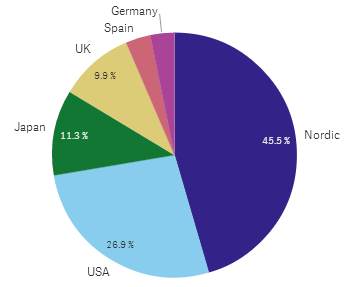
Opcionalmente, uma segunda medida pode ser usada para determinar o raio de cada fatia da pizza. Esse estilo de gráfico de pizza também é conhecido como gráfico de rosa.
Vendas por subgrupo de produtos em um gráfico de pizza, com a média de vendas por fatura determinando o raio da fatia
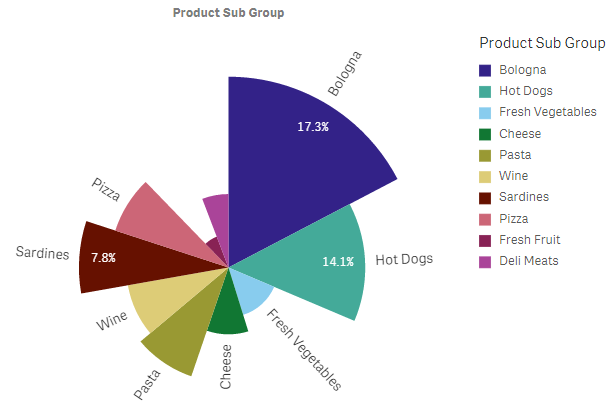
Na apresentação de pizza do gráfico de pizza, os valores negativos na medida do raio não são compatíveis e serão excluídos. Valores negativos na medida do raio são compatíveis na apresentação de rosca e apontarão para o centro do gráfico de pizza.
Vendas por subgrupo de produtos em um gráfico de pizza, com a medida do raio contendo uma comparação das vendas do ano anterior
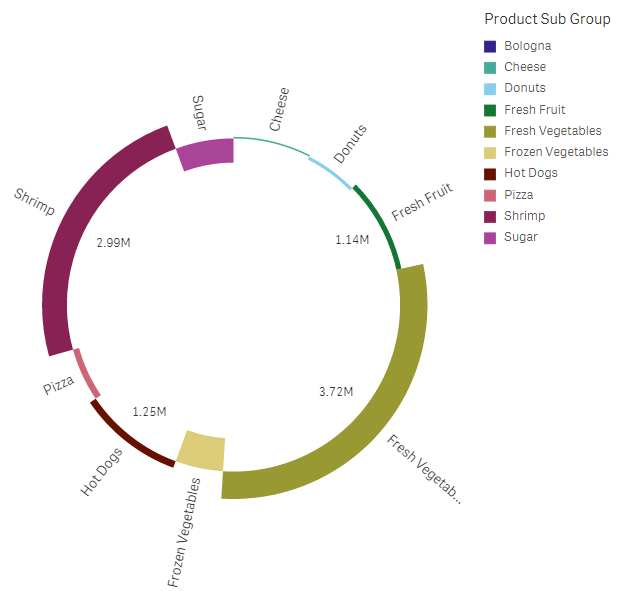
Quando usar
A principal utilização de um gráfico de pizza é comparar um determinado setor com o total. O gráfico de pizza é particularmente útil quando existem apenas dois setores, como sim/não ou na fila/finalizado.
Não recomendamos que você compare os resultados dos dois gráficos de pizza.
Vantagens
O gráfico de pizza fornece uma compreensão instantânea das proporções, quando alguns setores são usados como dimensões. Quando você usa 10 setores ou menos, o gráfico de pizza mantém sua eficiência visual.
Desvantagens
Pode ser difícil comparar os diferentes setores de um gráfico de pizza, especialmente um gráfico com muitos setores.
O gráfico de pizza ocupa muito espaço em relação aos valores que ele visualiza.
Criando um gráfico de pizza
Você pode criar um gráfico de pizza na pasta que estiver editando.
Faça o seguinte:
- Do painel de ativos, arraste um gráfico de pizza vazio para a pasta.
- Clique Adicionar dimensão e selecione uma dimensão ou um campo.
- Clique em Adicionar medida e selecione uma medida ou crie uma medida a partir de um campo.
As configurações a seguir são usadas por padrão em um gráfico de pizza:
- Os 10 principais setores são apresentados em ordem de tamanho decrescente, no sentido horário.
- As cores são apresentadas por dimensão.
- Os rótulos de valores são apresentados em porcentagem.
Depois de criar o gráfico de pizza, você pode querer adicionar uma medida de raio ou ajustar sua aparência e outras configurações no painel de propriedades. Para obter informações sobre estilo, consulte Estilizando o gráfico de pizza. Para obter informações sobre como personalizar outros aspectos da aparência do gráfico, consulte Alterando a aparência de uma visualização.
Estilizando o gráfico de pizza
Você tem várias opções de estilo disponíveis em Aparência no painel de propriedades.
Clique em Estilo em Aparência > Apresentação para personalizar ainda mais o estilo do gráfico. O painel de estilo contém várias seções nas guias Geral e Gráfico. Você pode redefinir seus estilos clicando em
ao lado de cada seção. Clicar em
Redefinir tudo redefine os estilos em Geral e Gráfico.
Personalizando o texto
Você pode definir o texto do título, subtítulo e nota de rodapé em Aparência > Geral. Para ocultar esses elementos, desative Mostrar títulos.
A visibilidade dos diferentes rótulos no gráfico depende das configurações específicas do gráfico e das opções de exibição do rótulo. Esses podem ser configurados no painel de propriedades.
Você pode estilizar o texto que aparece no gráfico.
Faça o seguinte:
-
No painel propriedades, expanda a seção Aparência.
-
Em Aparência > Apresentação, clique em
Estilo.
-
Na guia Geral, defina a fonte, o estilo de ênfase, o tamanho da fonte e a cor dos seguintes elementos de texto:
-
Título
-
Subtítulo
-
Nota de rodapé
-
-
Na guia Gráfico, defina a fonte, o tamanho da fonte e a cor dos seguintes elementos de texto:
-
Rótulo de dimensão: Estilize o rótulo para a dimensão mostrada no gráfico.
-
Rótulo do valor da dimensão: Estilize os valores de dimensão individuais.
-
Rótulo de valor: Estilize os rótulos que exibem o valor da medida (exibido como um valor ou porcentagem relativa) para cada valor de dimensão.
-
Título de legenda: Estilize o título da legenda.
-
Rótulos de legenda: Estilize os rótulos dos itens de legenda individuais.
-
Personalizando o plano de fundo
Você pode personalizar o plano de fundo do gráfico. O plano de fundo pode ser definido por cor ou para uma imagem.
Faça o seguinte:
-
No painel propriedades, expanda a seção Aparência.
-
Em Aparência > Apresentação, clique em
Estilo.
-
Na guia Geral do painel de estilo, selecione uma cor de fundo (uma única cor ou expressão) ou defina o plano de fundo para uma imagem de sua biblioteca de mídia.
Ao usar uma imagem de fundo, você pode ajustar o tamanho e a posição da imagem.
Personalizando o contorno e a forma
Você pode personalizar o contorno ao redor do gráfico, bem como a forma e a espessura das fatias.
Faça o seguinte:
-
No painel propriedades, expanda a seção Aparência.
-
Em Aparência > Apresentação, clique em
Estilo.
-
Na guia Gráfico do painel de estilo, em Contorno, defina a espessura e a cor dos contornos das fatias.
-
Em Raio de canto, defina o arredondamento dos cantos das fatias.

